每次打开idea项目是每次都要打开idea再手动选择项目,直接设置成右键打开会很方便。
效果图:
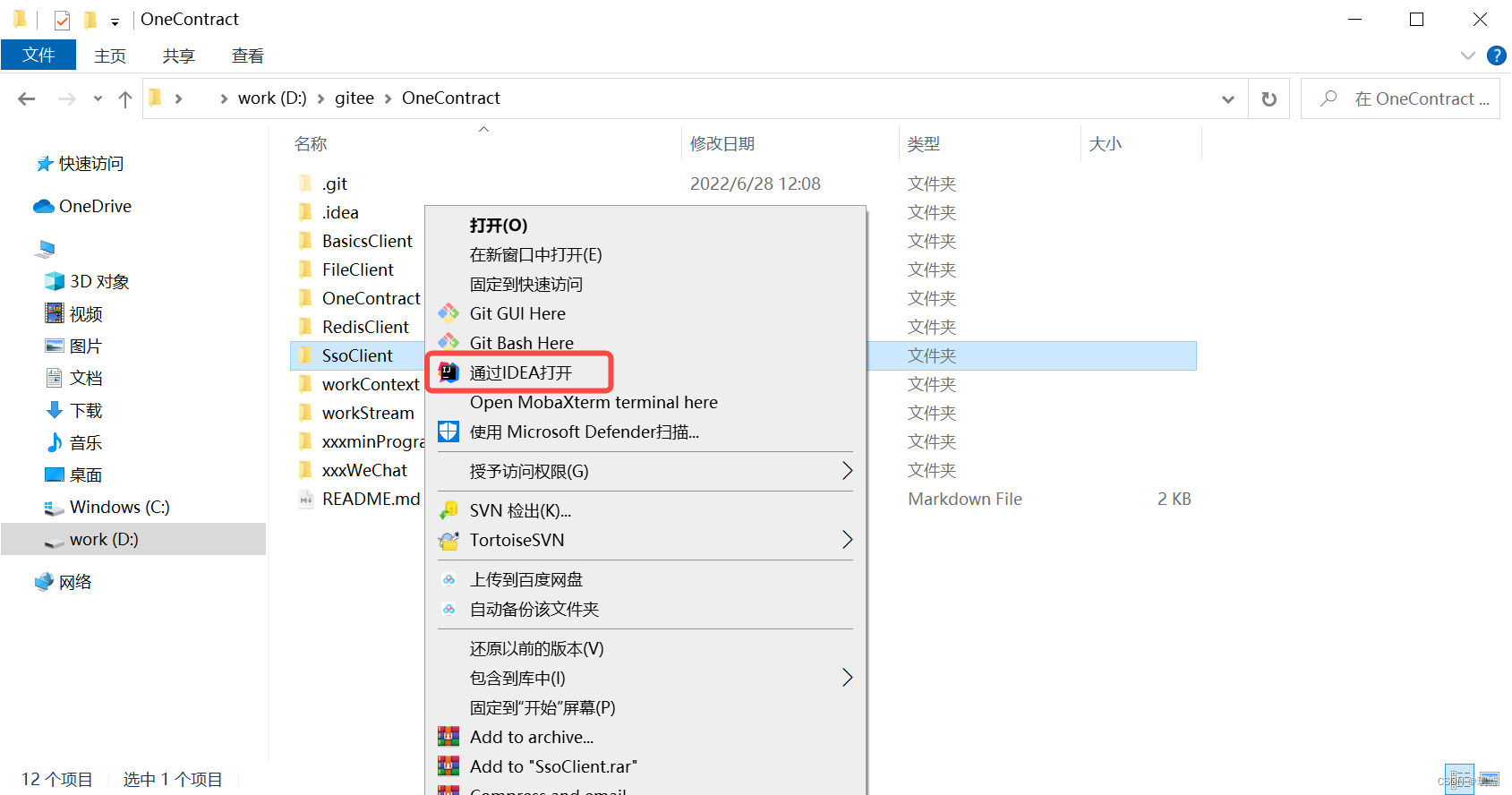
1. 首先 win + R 输入regedit 打开注册表
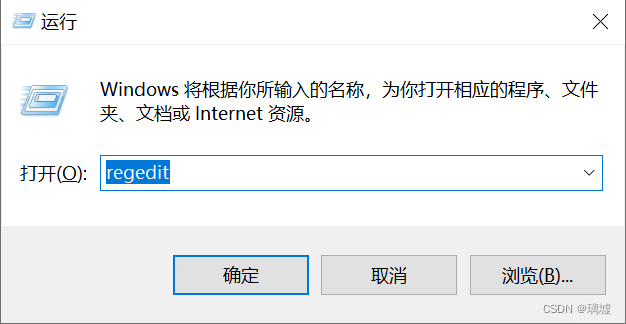
2. 打开注册表后找到如下路径:
计算机\HKEY_LOCAL_MACHINE\SOFTWARE\Classes\Directory\shell
右键 -> 新建 -> 项(k) ,命名为IDEA
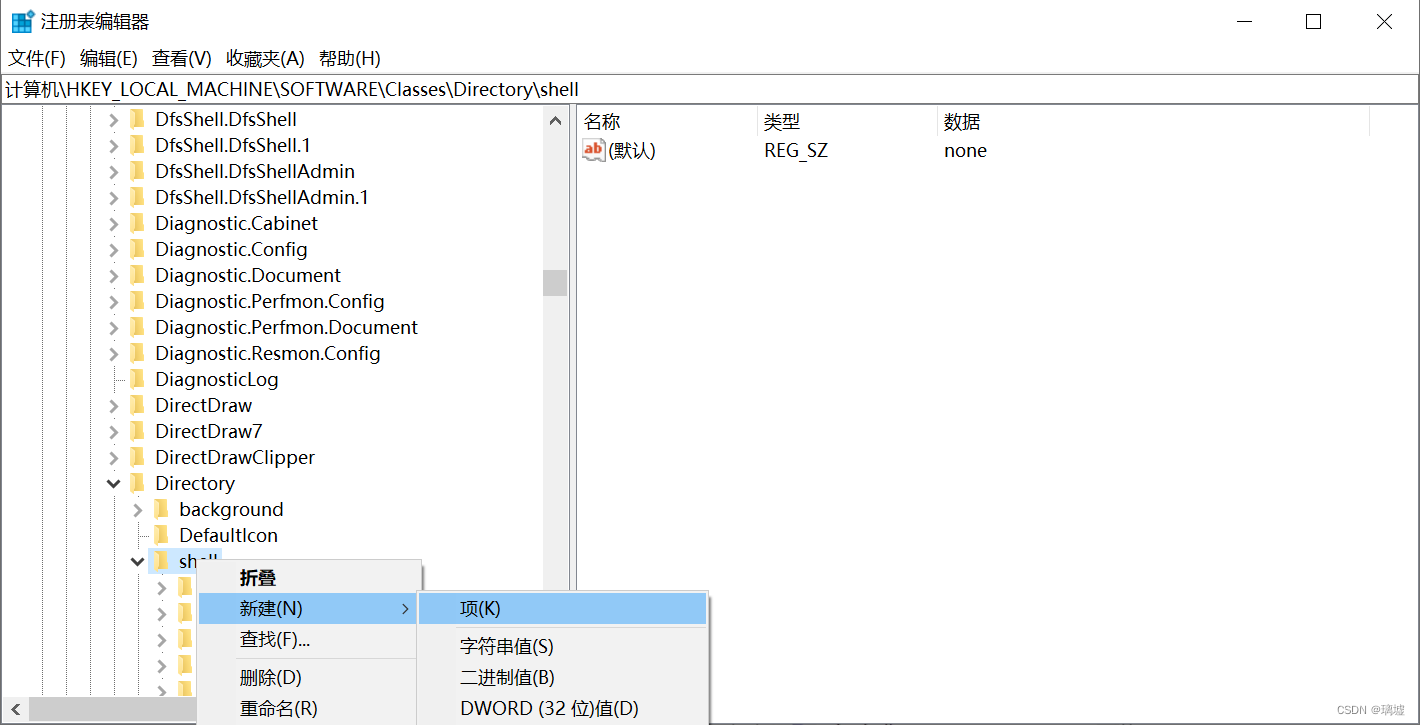
3. 在IDEA里,新建字符串值,起名Icon,数值数据为你的idea路径:
idea的安装路径,例如C:\Program Files\JetBrains\IntelliJ IDEA 2021.1.2\bin\idea64.exe
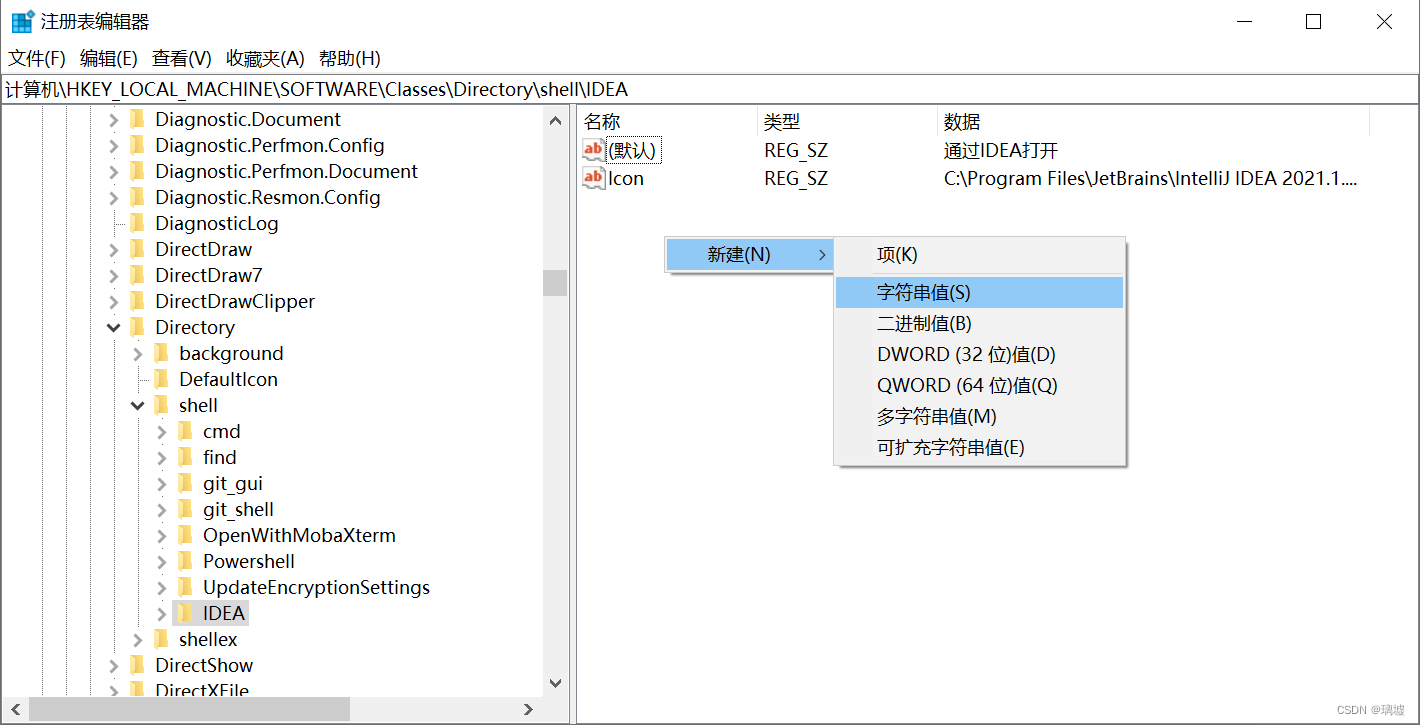
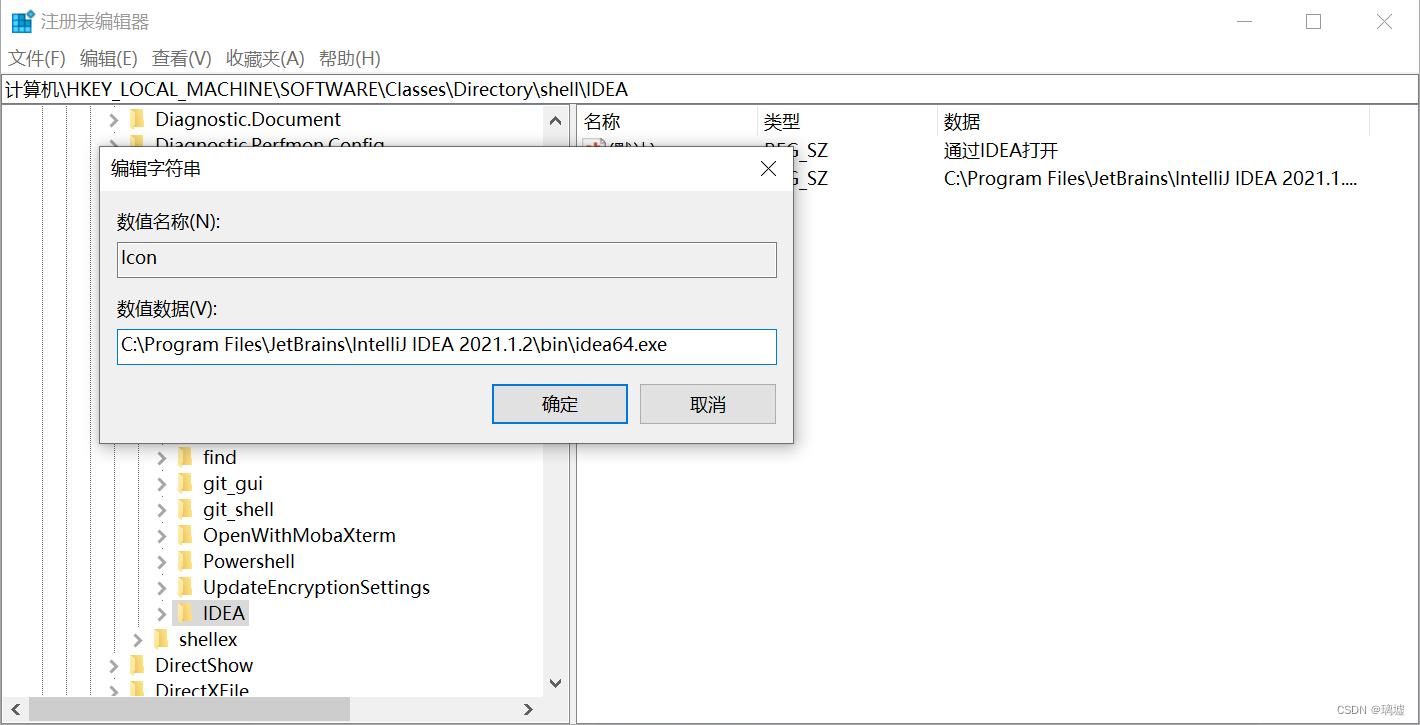
4. 在IDEA下面新增项command, 修改默认值为 "你的idea安装路径" "%1"
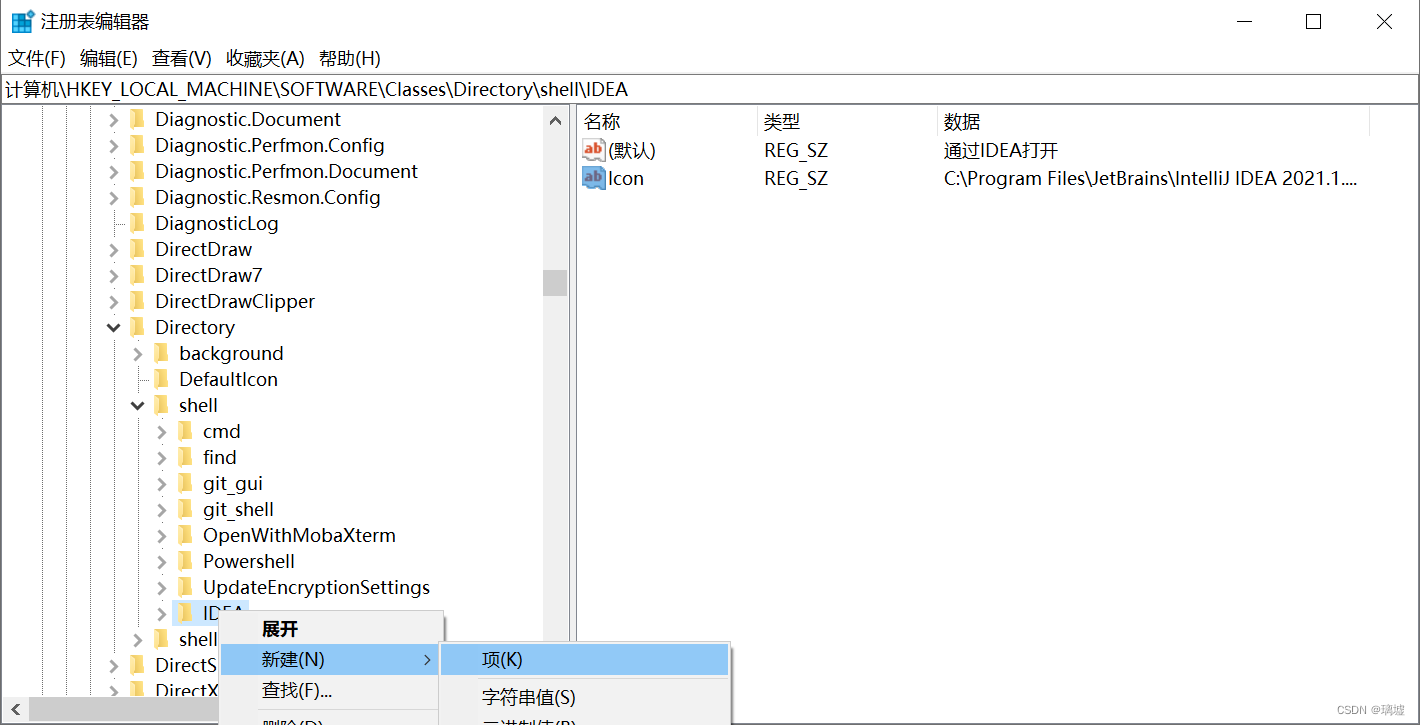
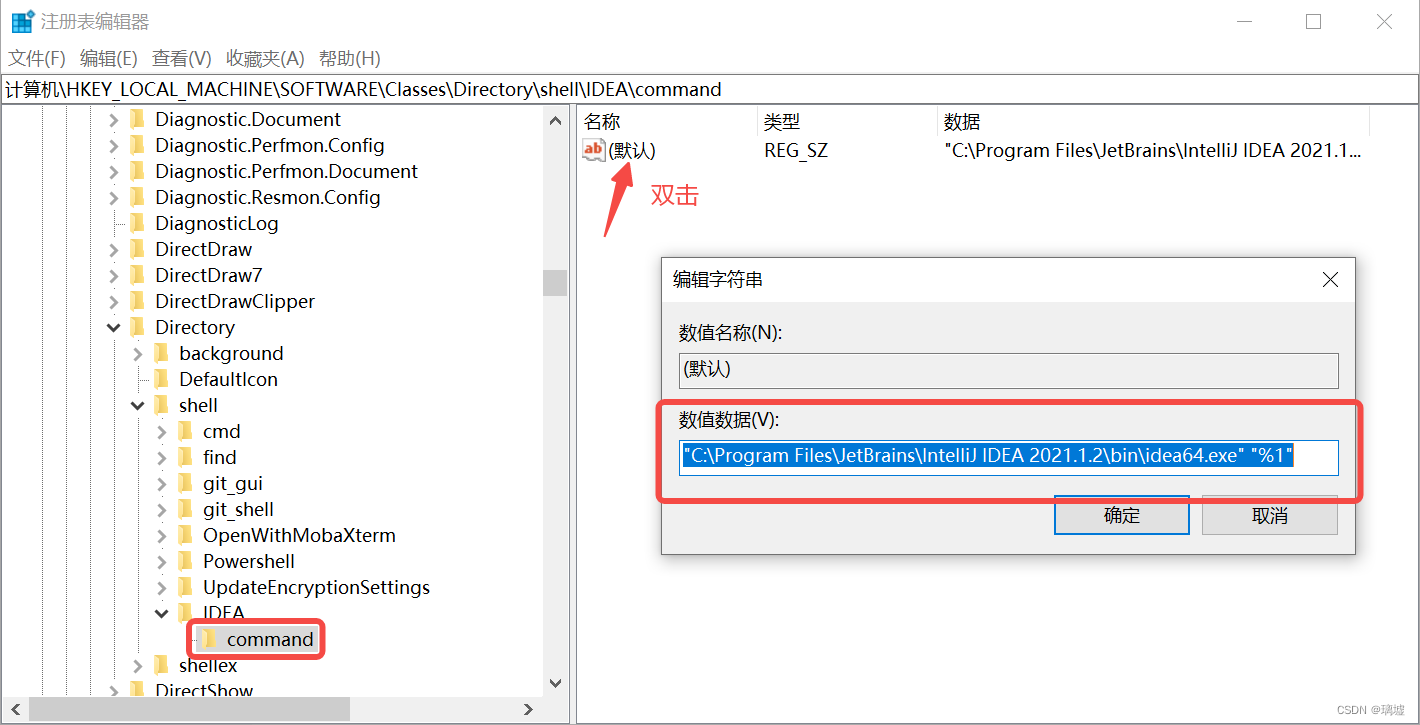
5. 完成后。点击任意文件夹进行测试可以看到
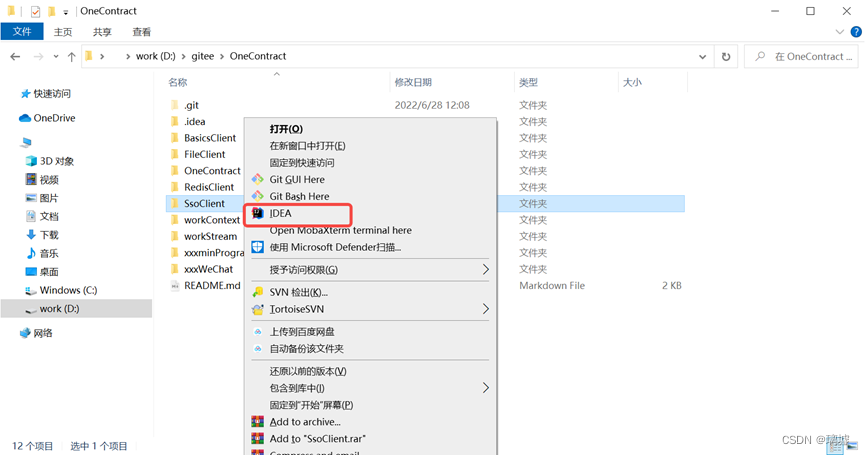
6. 如果想要将描述 IDEA 改成 ”通过IDEA打开“ 可以通过修改此处实现

参考文章:右键文件夹“通过 IDEA打开 ” - 哔哩哔哩
本文内容由网友自发贡献,版权归原作者所有,本站不承担相应法律责任。如您发现有涉嫌抄袭侵权的内容,请联系:hwhale#tublm.com(使用前将#替换为@)